Table of Contents
Einführung
Sie suchen, wie Sie Ihren macOS Catalina Chrome Dark Mode aktivieren können? Dann sind Sie auf der richtigen Hilfeseite.
Wenn Sie Google Chrome Version 73 oder höher verwenden und die macOS Light Appearance ist standardmäßig aktiviert. Dadurch ist die Benutzeroberfläche Ihres Google Chrome-Webbrowsers immer noch hell. Und wenn Sie die macOS-Erscheinungsbildeinstellungen auf „Dunkel“ setzen. Alle Ihre Finder-Fenster und Ihr Chrome-Webbrowser sind dunkel. Und das ist nicht gut für alle Benutzer. Und wenn du einen dunklen Modus nur für das helle Erscheinungsbild deines macOS haben möchtest. Ja, das können Sie mit dieser kostenlosen und einfachen Lösung.
macOS Catalina Chrome Dunkler Modus
macOS Catalina Chrome Dark Mode ist eine Funktion, mit der Nutzer ihren Chrome-Browser auf ein dunkles Farbschema umstellen können. Dies ist besonders nützlich für die Arbeit in schwach beleuchteten Umgebungen und kann die Gesamtbelastung für Ihre Augen reduzieren. Um diese Funktion zu aktivieren, folgen Sie diesen einfachen Schritten:
- Gehen Sie auf Ihrem Mac zu „Einstellungen“ -> Allgemein
- Im Abschnitt „Erscheinungsbild“ finden Sie 3 Themen: Hell, Dunkel und Auto
- Wählen Sie „Dunkel“, um den dunklen Modus von macOS Catalina Chrome zu aktivieren
Lassen Sie uns nun tiefer in die Vorteile und Funktionen von macOS Catalina Chrome Dark Mode eintauchen.
Die Vorteile des Dark Mode
Der dunkle Modus ist mehr als nur eine Stilentscheidung; er bietet mehrere praktische Vorteile:
- Komfort für die Augen: Der Dunkelmodus reduziert die Lichtintensität des Bildschirms und schont so Ihre Augen bei längeren Surfsitzungen.
- Energie-Effizienz: Der Dunkelmodus reduziert nicht nur die Belastung der Augen, sondern spart auch Energie auf OLED- und AMOLED-Bildschirmen und kann so die Akkulaufzeit Ihres Geräts verlängern.
- Schlaffreundlich: Die Verwendung des dunklen Modus beim nächtlichen Surfen stört Ihren Schlafrhythmus weniger als helle Bildschirme.
- Verbesserte Konzentration: Die dunkle Benutzeroberfläche minimiert Ablenkungen und ermöglicht es Ihnen, sich auf den Inhalt zu konzentrieren.
Lösung macOS Catalina Chrome Dark Mode
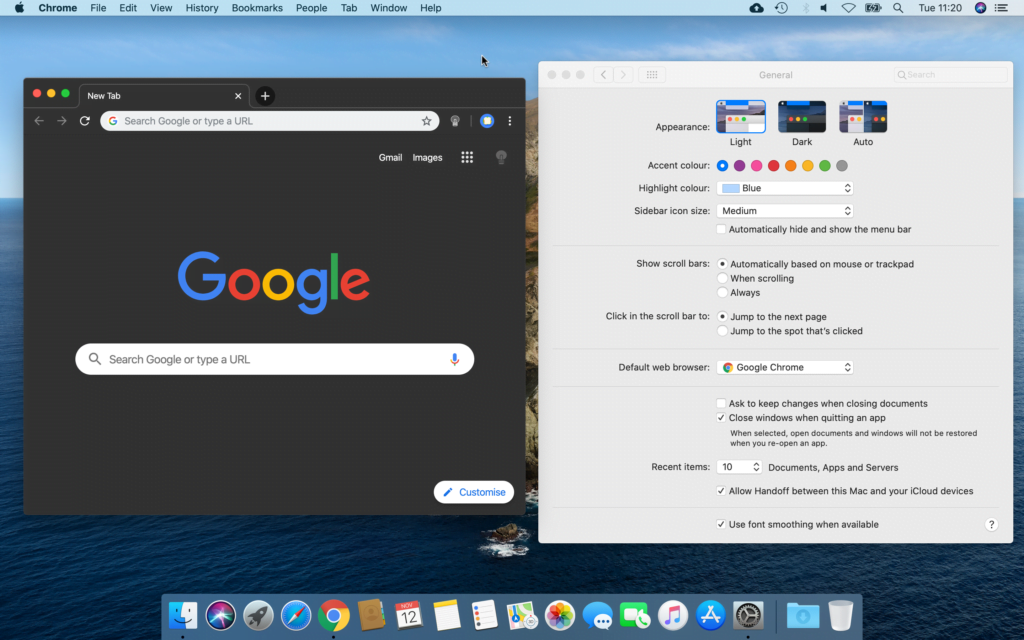
- Installieren Sie das Dark Theme für Google Chrome aus dem Chrome Web Store
Jetzt haben Sie einen schönen macOS Catalina Chrome Dark Mode nur in Ihrem Chrome-Fenster, und nicht die Dark Appearance Ihres macOS.
Diese Idee funktioniert auch umgekehrt, wenn Sie ein helles Chrome-Theme für Ihren Google Chrome-Webbrowser benötigen, während Ihr macOS auf das dunkle Erscheinungsbild eingestellt ist.
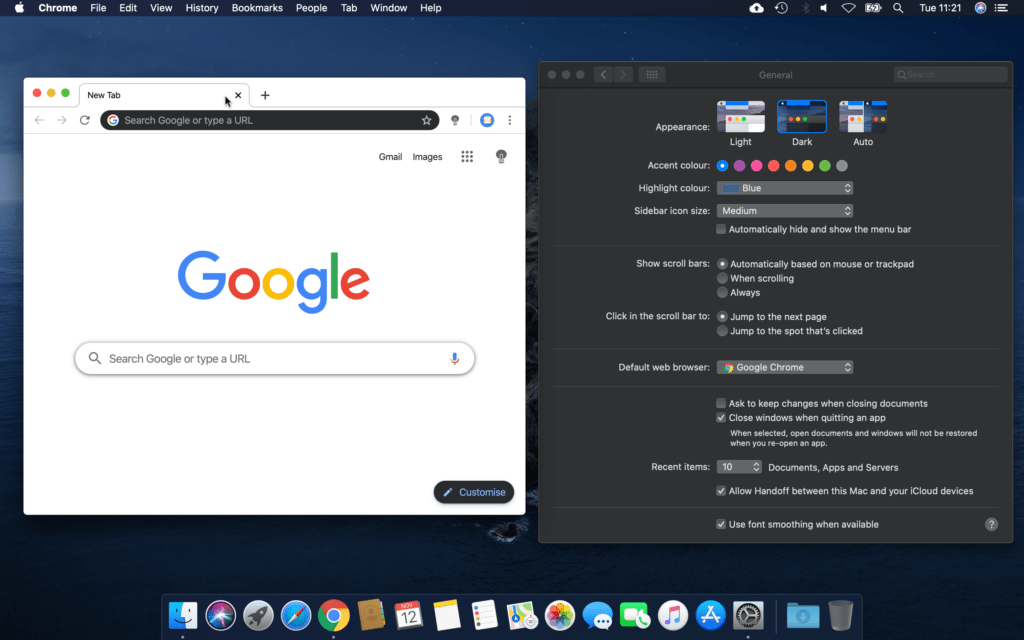
- Installieren Sie das Light Theme für Google Chrome aus dem Chrome Web Store
Als Ergebnis haben Sie einen schönen macOS Catalina Chrome Light Mode nur in Ihrem Chrome-Fenster, und die Dark Appearance in Ihrem gesamten macOS.
Schlussfolgerung
Zusammenfassend lässt sich sagen, dass Sie beim Surfen im Internet mit Ihrem Google Chrome-Webbrowser Tag und Nacht ein dunkles Erlebnis haben. Der dunkle Modus ist eine fantastische Funktion, die Ihr Surferlebnis verbessern, die Belastung der Augen verringern und Energie sparen kann. Es ist eine einfache, aber effektive Möglichkeit, die Nutzung von Mac und Chrome zu optimieren. Ganz gleich, ob Sie nachts arbeiten oder einfach eine dunklere Oberfläche bevorzugen, der dunkle Modus ist für Sie da. Entdecken Sie die Zukunft des Browsens mit dem dunklen Modus von macOS Catalina Chrome.
Wenn Sie auch alle Ihre Websites umstellen möchten, können Sie die Chrome-Erweiterung Turn Off the Lights installieren. Sie können die Farbe des dunklen Themas an die von Ihnen gewählte Farbe anpassen. Zum Beispiel die Farbe von Hintergrund, Text, Hyperlinks, Rahmen und Schaltflächen.
FAQ
Beeinträchtigt der Dunkelmodus die Akkulaufzeit bei allen Geräten?
Der dunkle Modus spart vor allem bei OLED- und AMOLED-Bildschirmen Energie. Bei herkömmlichen LCD-Bildschirmen sind keine signifikanten Energieeinsparungen möglich.
Gibt es bekannte Probleme mit dem dunklen Modus von macOS Catalina Chrome?
Nein, das dunkle Design ist eine feste, einfarbige Farbe und wird Ihr Website-Stylesheet nicht verändern. Das dunkle Design ändert nur die Benutzeroberfläche Ihres Chrome-Webbrowsers.
Wie kann ich den dunklen Modus von macOS Catalina Chrome deaktivieren?
Um den dunklen Modus zu deaktivieren, gehen Sie zu Mac-Einstellungen -> Allgemein -> Darstellung und wählen Sie „Hell“ oder „Systemstandard“.
Did you find technical, factual or grammatical errors on the Turn Off the Lights website?
You can report a technical problem using the Turn Off the Lights online technical error feedback form.